
发布时间:2015-03-21 21: 03: 52
Mindjet Maps for Android思维导图软件在注重灵活性的同时也不忘实用功能,同样可以在主题间添加关联,紧密导图。本文就讲解了如何在Mindjet Maps for Android中添加关联。
如若未下载可以点击Mindjet Maps for Android进行下载。
打开Mindjet Maps for Android思维导图软件后,建立好导图。
当要在主题间添加关联时,选中其中一个主题,点击“Add Relation”添加关联,再连接至另一个主题。
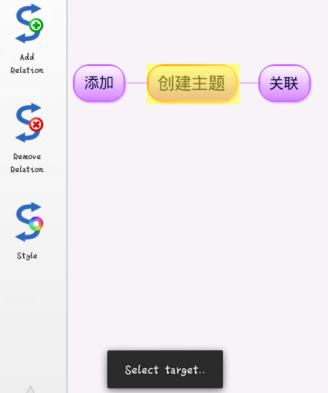
你可以按住关联线上的圆圈,拖拽改变线条的曲线。点击其他操作时,关联线上的圆圈就会自动隐藏,再次点击关联线即可出现。
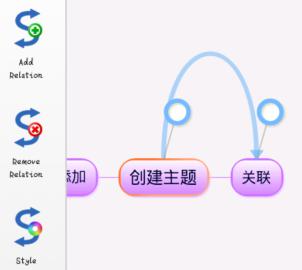
可以点击“Style”对关联线的末端式样,线条颜色进行设置。
当界面处在其他工具页面时,将无法点击关联线进行设置修改,也就是说,关联线操作只能在关联工具界面进行。
想要了解更多关于Mindjet Maps for Android的操作教程内容请点击MindManager教程服务中心寻找所需内容。
展开阅读全文
︾